如何把文件导出到移动硬盘?mac版爱思助手上线有一段时间了,在使用过程有很多用户都在询问如何通过mac版爱思助手把文件导出到移动硬盘,导出文件的时候找不到移动硬盘的问题。小编今天为大家带来了详细的解决方法教程,感兴趣的朋友快来了解一下中以。
爱思助手Mac版教程:把文件导出到移动硬盘的具体操作流程
问题描述:使用mac版爱思助手导出文件到移动硬盘的时候找不到存储路径,如何把文件导出到移动硬盘?
解决办法:通过mac版爱思助手将文件导出到移动硬盘操作其实和爱思助手windows版类似,只不过在选择存储路径的时候有一个地方需要注意一下。下面一起来看看操作步骤:
以导出照片到移动硬盘为例,进入mac版爱思助手,点击【我的设备】-【相机胶卷】,选中想要导出的照片,如下图点击【导出】;
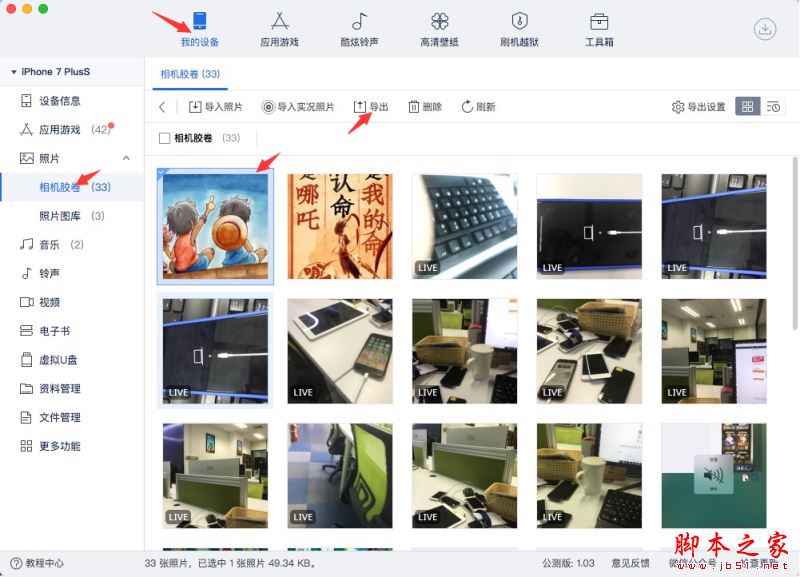
在导出照片的弹窗中选择【计算机】,然后双击【/】找到【Volumes】文件夹并打开;
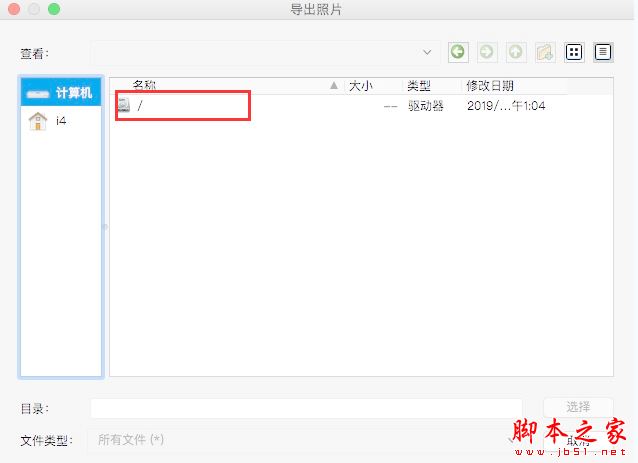
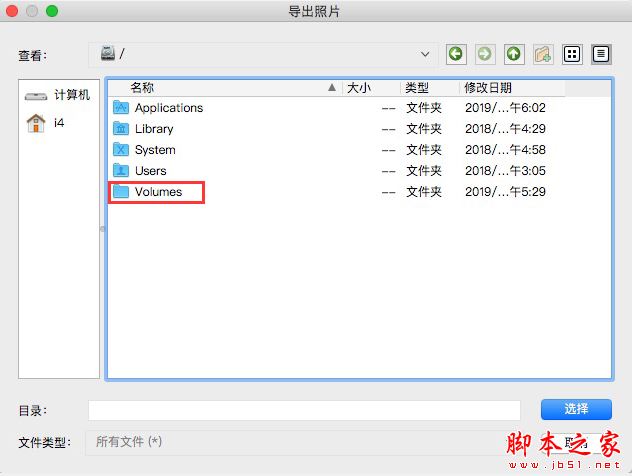
若在【计算机】-【/】中找不到【Volumes】文件夹,可右键打开显示隐藏文件,即可看到【Volumes】文件夹。
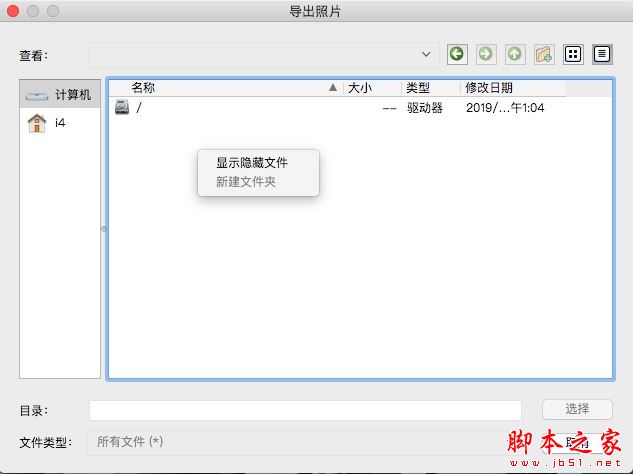
移动硬盘连接至电脑后,就可以在【Volumes】文件夹中找到相应的移动硬盘进行导出操作了。
(如下图,EFI就是小编的硬盘。)
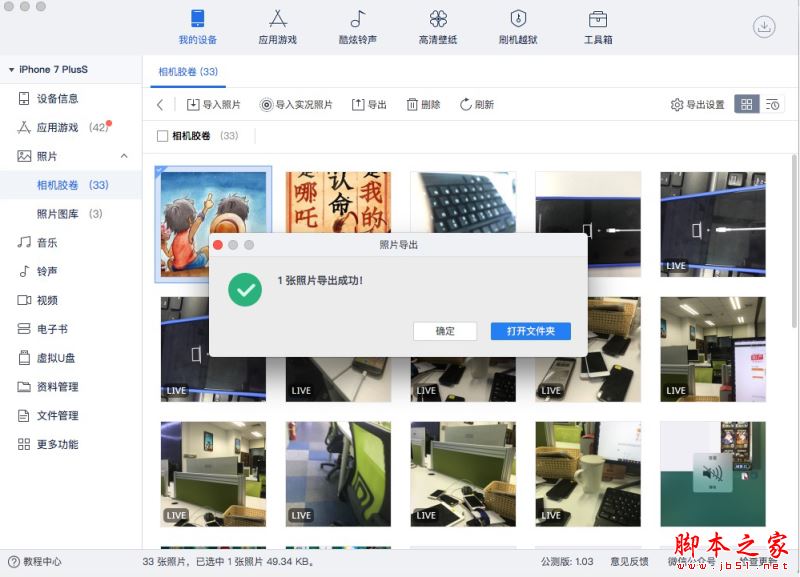
以上便是武林网小编为大家分享的关于"mac版的爱思助手如何把文件导出到移动硬盘"的全部内容,希望能够帮到你,武林网持续发布更多资讯,欢迎大家的关注。
新闻热点
疑难解答